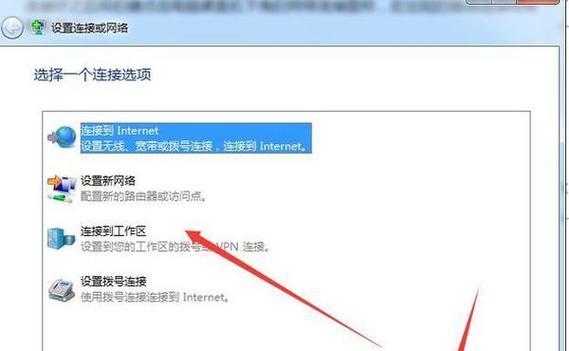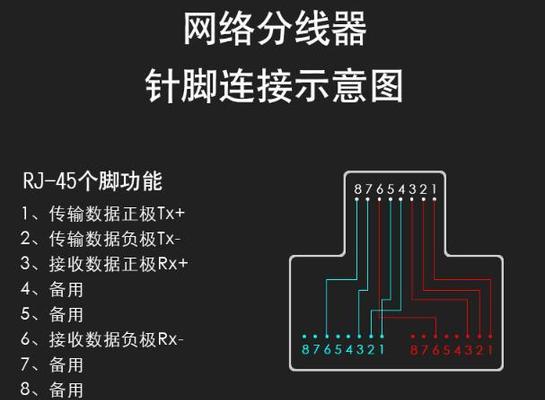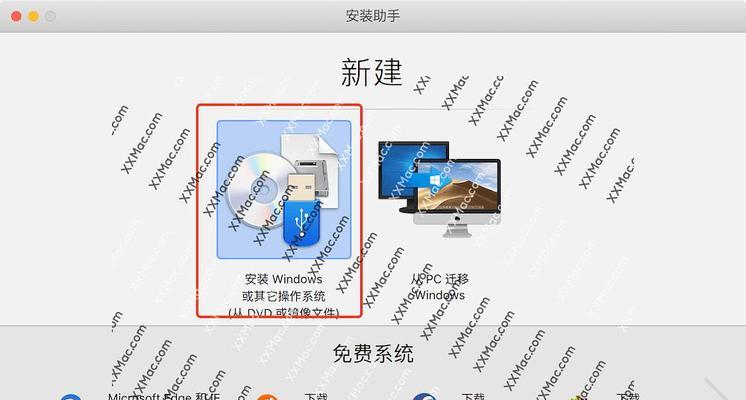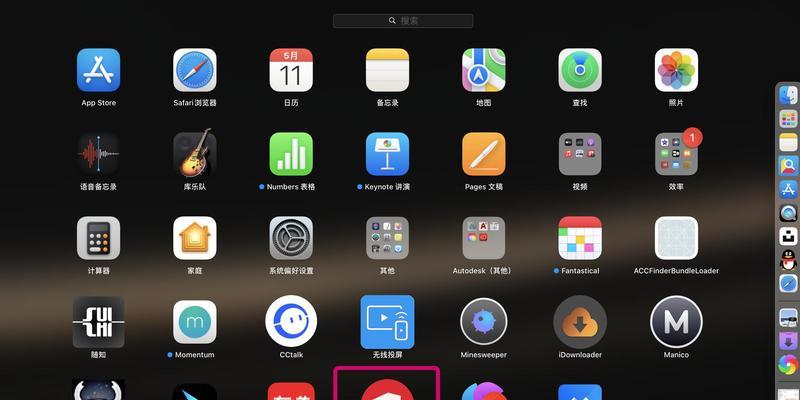如今,电脑已经成为我们日常生活中不可或缺的一部分。而要使用电脑上网,首先需要正确连接宽带线。本文将为大家提供一份详细的教程,帮助你轻松连接宽带线,畅享网络世界。
什么是宽带线
宽带线,又称为网络线或网线,是一种用于连接电脑与网络之间的数据传输线缆。它可以传输高速、稳定的网络信号,让我们能够快速上网。
准备工作
在开始连接宽带线之前,我们需要先准备好一些必要的物品。确保你已经购买了一根合适的宽带线,并保证其长度足够满足你的需求。此外,你还需要一台已经安装好操作系统的电脑。
确定连接端口
在电脑背面或侧面,你会找到多个接口,其中一个就是用于连接宽带线的端口。通常,这个接口会被标记为“LAN”、“Ethernet”或有一个类似的图标。
准备宽带线
将宽带线的一端插入电脑背面的宽带连接端口中。确保插头与端口完全贴合,并且没有松动的感觉。
接通电源
将宽带线的另一端插入你的宽带路由器或网络接入设备中。确认插头与设备的连接口紧密结合。
检查网络设置
现在,打开电脑并进入系统设置。找到“网络和互联网”选项,并点击进入。在接下来的页面中,选择“网络设置”,然后点击“以太网”选项。
配置网络连接
在以太网设置界面中,点击“高级选项”。接着,点击“IP地址”选项,并选择“自动获取IP地址”。在“DNS服务器”选项中,同样选择“自动获取DNS服务器地址”。
连接到互联网
完成上述设置后,返回到网络设置界面,点击“连接到互联网”。此时,你的电脑将开始尝试连接到宽带网络。
等待连接
连接到互联网过程可能需要一些时间,请耐心等待。同时,确保你的宽带设备已经打开并正常工作。
测试连接
在连接成功后,你可以打开浏览器,并尝试访问一个网站来测试你的网络连接是否正常。如果你能够正常浏览网页,说明你已经成功连接到宽带网络。
解决常见问题
如果你在连接宽带线过程中遇到了问题,可以参考以下解决方案:检查宽带线的插头是否完全插入到端口中,确保连接牢固。检查宽带路由器或网络设备是否正常工作。尝试重新启动电脑并再次进行连接。
其他连接方式
除了通过有线宽带线连接,你还可以尝试其他的连接方式,如Wi-Fi无线连接或使用移动网络。不同的连接方式可能需要一些额外的设置,请根据自己的情况选择合适的方式。
注意事项
在连接宽带线的过程中,请注意以下几点:确保你使用的是合法的宽带线,并符合安全标准。避免将宽带线与其他电缆或电源线搭配使用,以防止干扰。定期检查宽带线的状态,如发现损坏或老化,请及时更换。
随时享受网络世界
现在,你已经成功连接到了宽带网络,可以随时享受网络世界带来的便利和乐趣了!上网冲浪、在线学习、社交娱乐,一切尽在你的指尖。
通过本文的教程,你应该已经学会了如何连接宽带线。只需要按照步骤进行连接,并进行相应的设置,你就能够轻松上网,畅享网络世界。记住,网络带来的不仅仅是便利,还有无尽的知识和乐趣,珍惜并合理使用网络资源,让我们共同构建一个更好的网络环境。